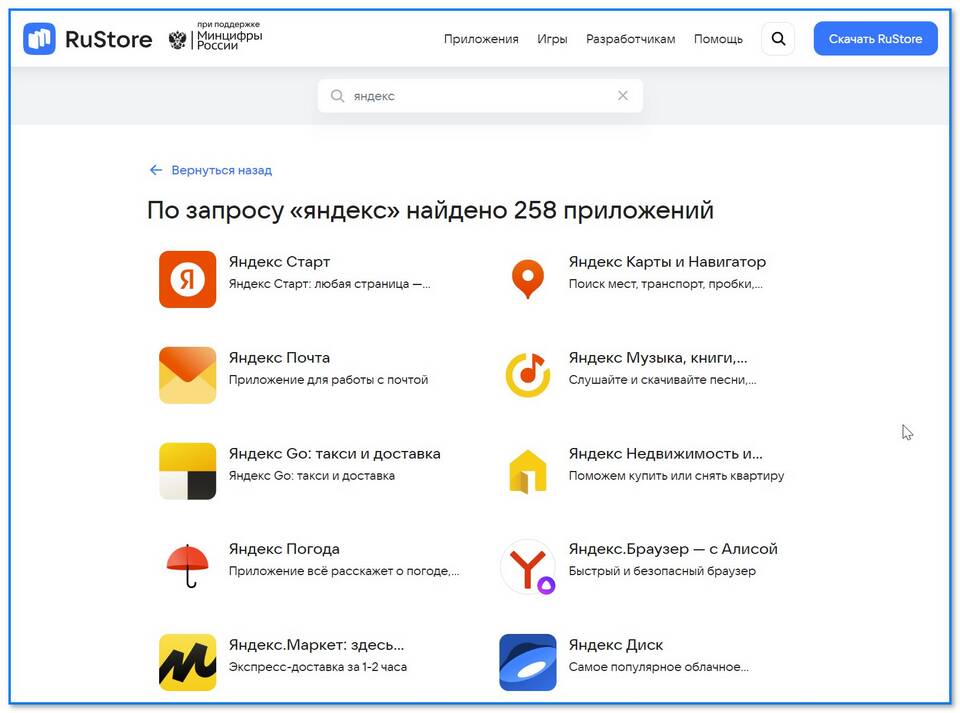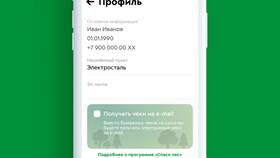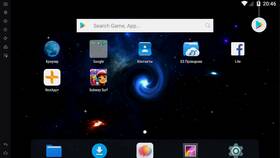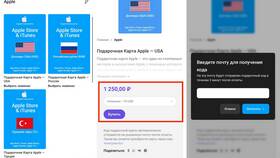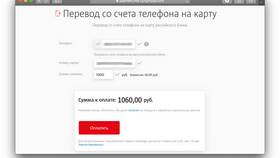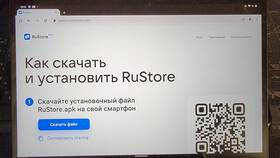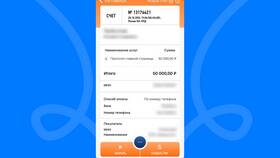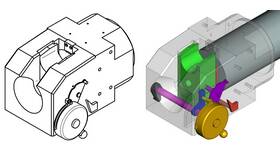Перенос Яндекс приложений между устройствами требует разных подходов в зависимости от типа данных и платформы. Рассмотрим основные методы миграции приложений и их данных.
Содержание
Способы переноса Яндекс приложений
- Автоматическая синхронизация через аккаунт
- Ручной перенос настроек
- Использование резервных копий
- Экспорт/импорт данных
Перенос через аккаунт Яндекс
- Убедитесь, что вы вошли в аккаунт Яндекс в приложении на старом устройстве
- На новом устройстве установите то же приложение из магазина
- Войдите под тем же аккаунтом Яндекс
- Дождитесь синхронизации данных
Какие данные переносятся автоматически
| Приложение | Что синхронизируется |
| Яндекс.Браузер | Закладки, история, пароли (при включенной синхронизации) |
| Яндекс.Карты | Сохраненные места, история маршрутов |
| Яндекс.Музыка | Плейлисты, подписки, история прослушивания |
Ручной перенос данных
Для приложений без синхронизации
- Найдите папку приложения в файловой системе
- Скопируйте файлы данных на компьютер или облако
- Перенесите файлы в аналогичную папку на новом устройстве
- Переустановите приложение
Расположение данных приложений
| Платформа | Путь к данным |
| Android | /Android/data/com.yandex.appname |
| iOS | Только через iTunes (резервная копия) |
Использование резервных копий
- Для Android:
- Используйте Google Drive для резервирования
- Включите резервное копирование в настройках
- Для iOS:
- Создайте резервную копию в iCloud
- Восстановите из резервной копии на новом устройстве
Особенности переноса Яндекс.Диска
- Файлы уже хранятся в облаке
- Достаточно установить приложение на новое устройство
- Войти под тем же аккаунтом
- Настроить автосохранение фотографий (если нужно)
Важная информация
Некоторые данные приложений Яндекс могут не переноситься автоматически. Рекомендуется перед сменой устройства проверить настройки синхронизации каждого приложения.